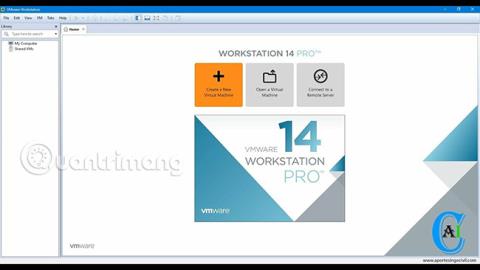VMware Workstation Pro in VMware Workstation Player sta dve industrijski standardni programski opremi za virtualizacijo namizij za poganjanje več operacijskih sistemov kot virtualnih strojev na namiznih, prenosnih ali celo tabličnih računalnikih z operacijskim sistemom Windows ali Linux. Številni razvijalci, IT strokovnjaki in sistemski skrbniki uporabljajo Workstation Pro in Workstation Player za hitrejše, bolj produktivno in kar je še pomembneje, varnejše izvajanje več odjemalskih operacijskih sistemov na svojih osebnih ali prenosnih računalnikih. Izdelki za delovne postaje omogočajo uporabnikom, da preizkusijo skoraj vse operacijske sisteme in aplikacije v lokalnih namiznih, osebnih in prenosnih računalnikih brez potrebe po dodatni strojni opremi ali strežnikih. Današnji članek bo primerjal funkcije med VMware Workstation Pro in VMware Workstation Player.
Razlike med VMware Workstation Pro in VMware Workstation Player
Kaj je VMware Workstation Pro?

VMware Workstation Pro uporabnikom pomaga ustvariti varne, popolnoma izolirane virtualne stroje, namenjene operacijskemu sistemu in njegovim aplikacijam. Virtualizacijska plast VMware preslika vire fizične strojne opreme v vire virtualnega stroja. Vsak virtualni stroj, ki se izvaja na delovni postaji VMware, ima svoj CPU, pomnilniške pogone in V/I naprave. VMware Workstation Pro se namesti v operacijski sistem Windows ali Linux, ki se izvaja na uporabnikovem namiznem, prenosnem ali tabličnem računalniku.
VMware Workstation Pro poganja strojno opremo, ki temelji na standardu x86 s 64-bitnimi procesorji Intel in AMD ter na 64-bitnih gostiteljskih operacijskih sistemih Windows ali Linux. VMware priporoča, da imajo uporabniki 1,2 GB prostega prostora na disku za namestitev Workstation Pro. Vsak virtualni stroj zahteva tudi dodaten prostor na trdem disku.
Kaj je VMware Workstation Player?

VMware Workstation Player se namesti v operacijski sistem kot vsaka druga standardna namizna aplikacija. Workstation Player uporabnikom omogoča namestitev novih operacijskih sistemov kot virtualnih strojev v ločenem oknu. VMware Workstation Player (prej znan kot Player Pro) je aplikacija za virtualizacijo namizja, ki je na voljo brezplačno za osebno uporabo. Da lahko Workstation Player poganja virtualne stroje, ki jih najdemo samo v VMware Workstation Pro in Fusion Pro, uporabniki potrebujejo komercialno licenco.
Primerjava med VMware Workstation Pro in VMware Workstation Player

Spodnja tabela primerja funkcije med VMware Workstation Pro in VMware Workstation Player.
| Funkcije |
VMware Workstation Pro |
VMware Workstation Player |
| Ustvarite nov virtualni stroj |
imeti |
imeti |
| Ustvarite velike virtualne stroje (16 CPE x 64 GB RAM) |
imeti |
imeti |
| Podprtih je več kot 200 gostujočih operacijskih sistemov |
imeti |
imeti |
| Množično uvajanje |
imeti |
imeti |
| Delite datoteke med odjemalcem in strežnikom |
imeti |
imeti |
| Zaženite virtualne stroje z različnimi pogledi |
imeti |
imeti |
| 3D grafika je opremljena s podporo za DX10 in OpenGL 3.3 |
imeti |
imeti |
| Podpira zaslon 4K |
imeti |
imeti |
| Podpira več virtualnih naprav |
imeti |
imeti |
| Podpira bralnik pametnih kartic USB |
imeti |
imeti |
| Podpira naprave USB 3.0 |
imeti |
imeti |
| Zagon šifriranih virtualnih strojev |
imeti |
imeti |
| Vmesnik z zavihki povleci in spusti |
imeti |
Niso |
| Zaženite več virtualnih strojev hkrati |
imeti |
Niso |
| Ustvarite in upravljajte šifrirane virtualne stroje |
imeti |
Niso |
| Hitro naredite posnetek zaslona |
imeti |
Niso |
| Napredno omrežje |
imeti |
Niso |
| Povezana kopija |
imeti |
Niso |
| Delite virtualni stroj (kot strežnik) |
imeti |
Niso |
| Povežite se z gostiteljem vSphere/ESXi |
imeti |
Niso |
| Povežite se z vCloud Ari |
imeti |
Niso |
| Operacije ukazne vrstice: Vmrun in VIX |
imeti |
Niso |
Upajmo, da je ta članek bralcem pomagal razumeti osnovne informacije o VMware Workstation Pro in VMware Workstation Player ter razlike v funkcijah med njima.
Vso srečo!
Poglej več: